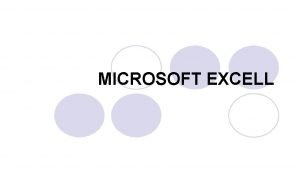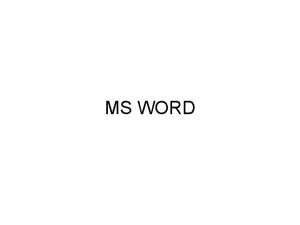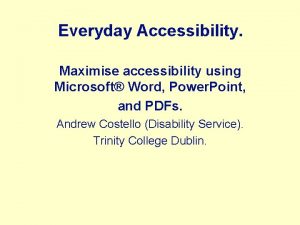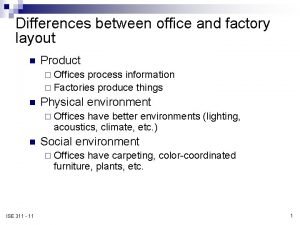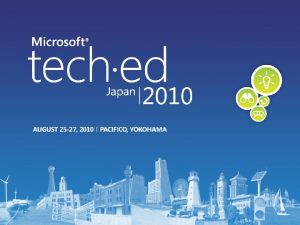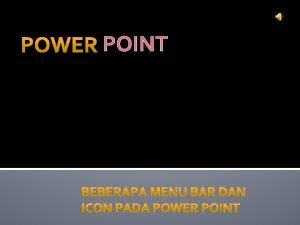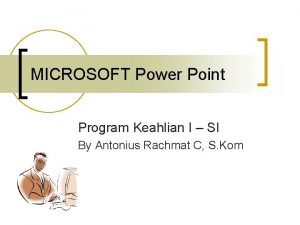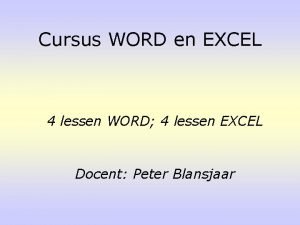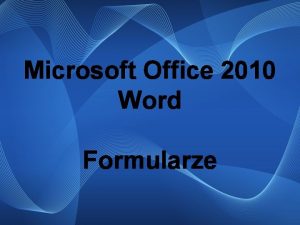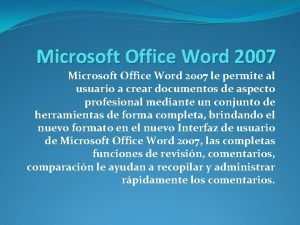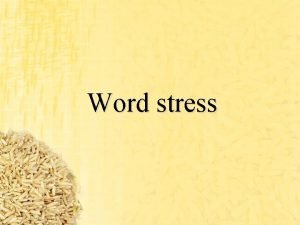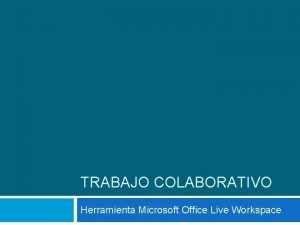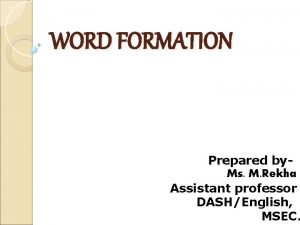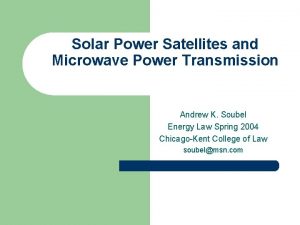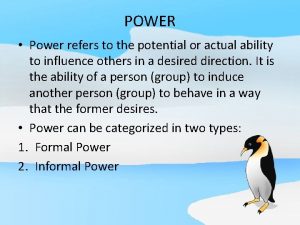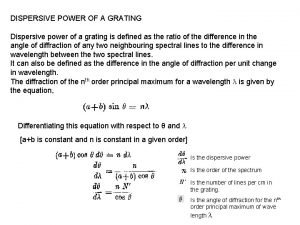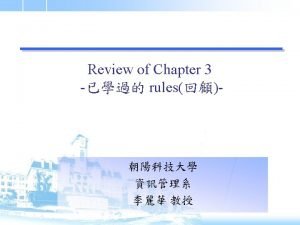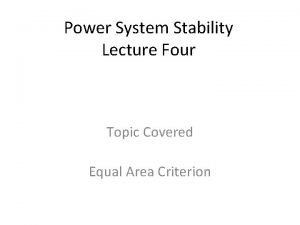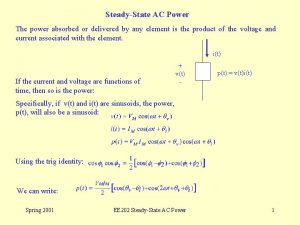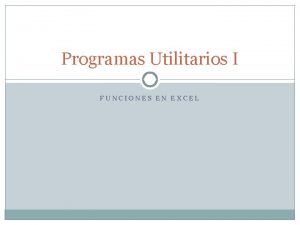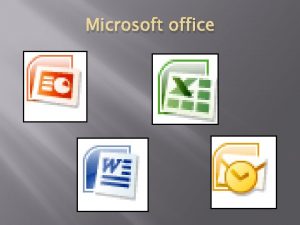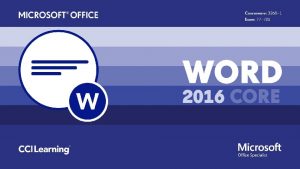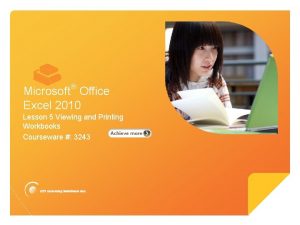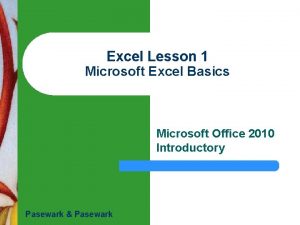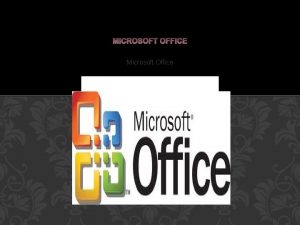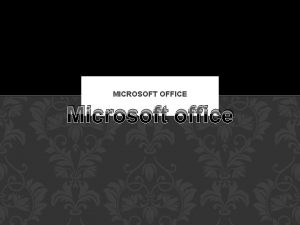Microsoft Office Microsoft Word Microsoft Excel Microsoft Power
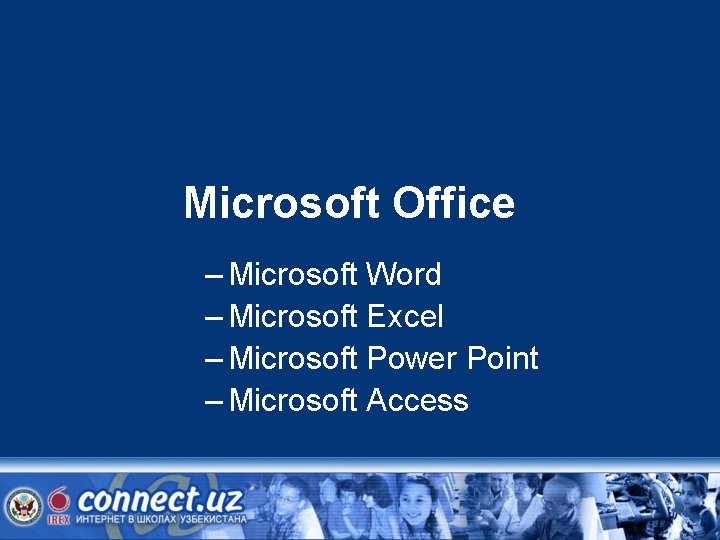
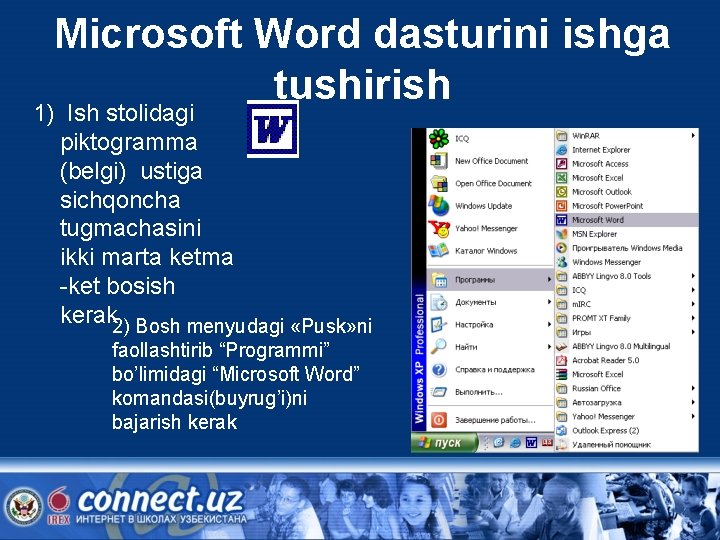
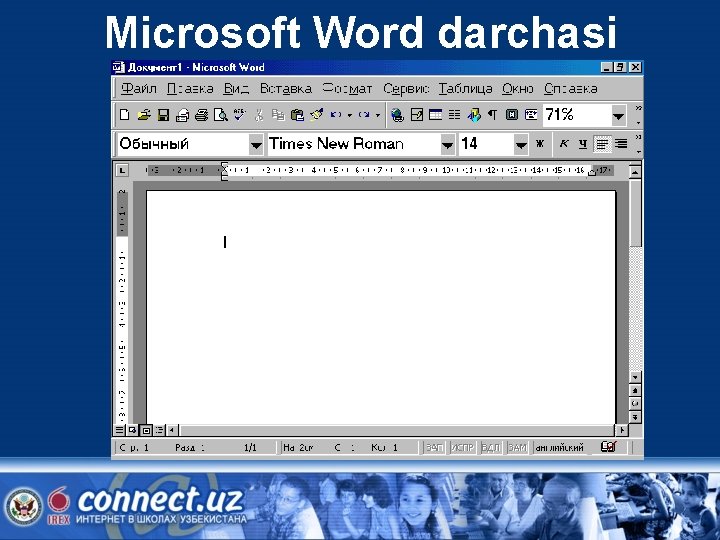











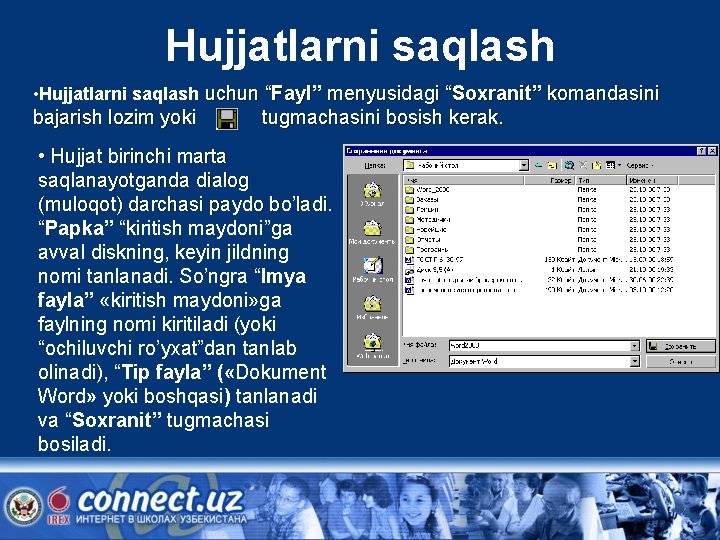

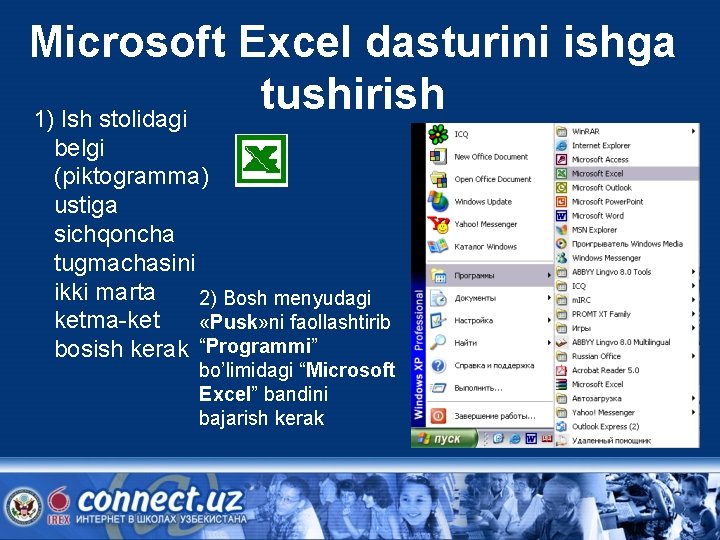
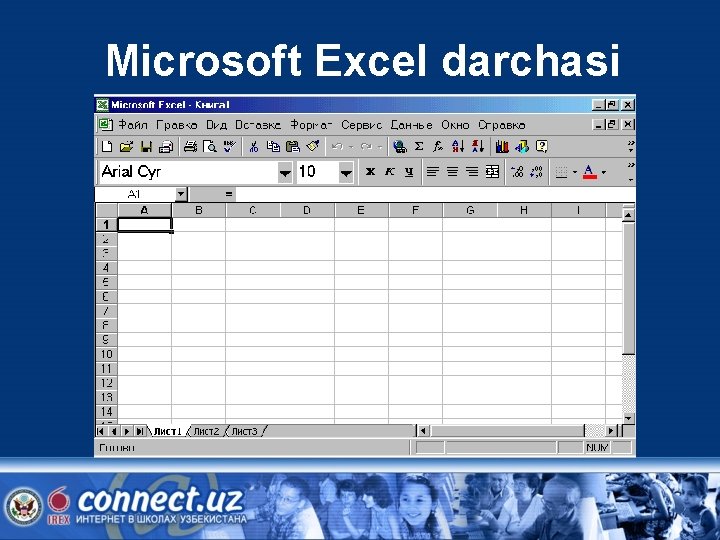











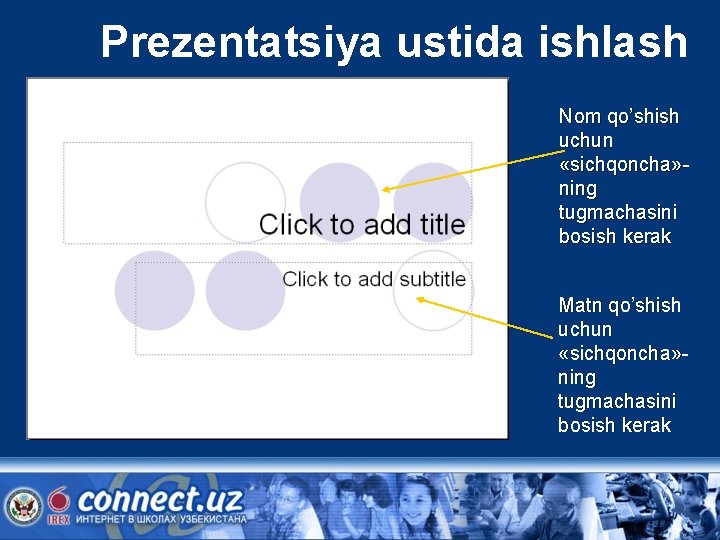


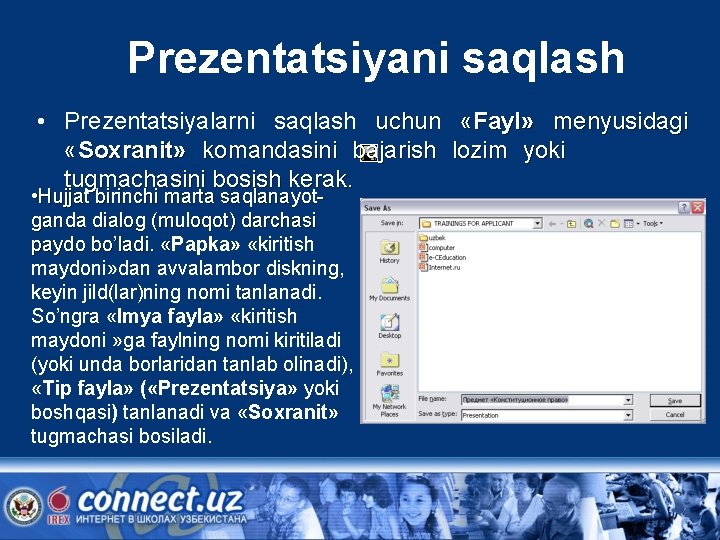

- Slides: 34
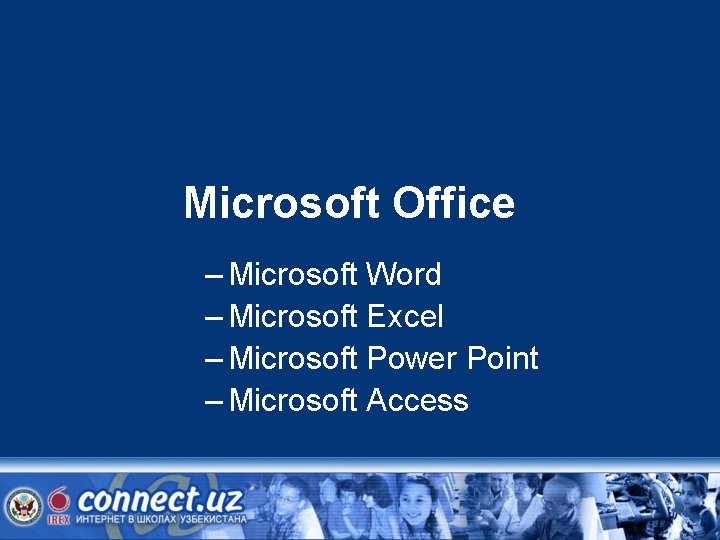
Microsoft Office – Microsoft Word – Microsoft Excel – Microsoft Power Point – Microsoft Access
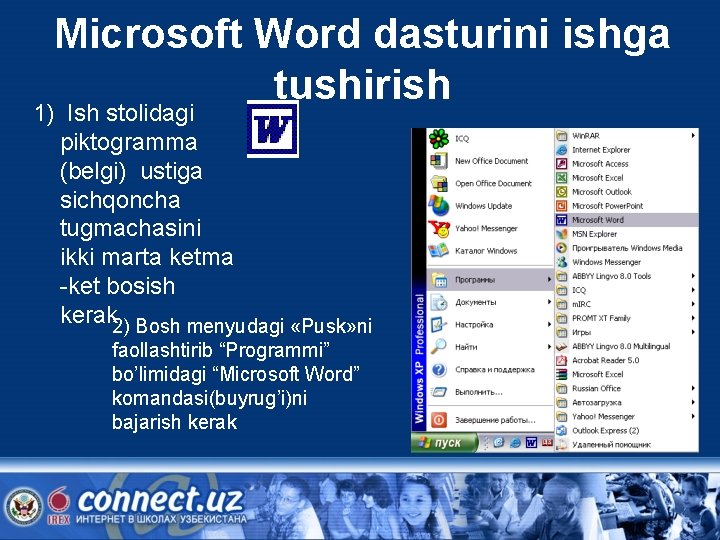
Microsoft Word dasturini ishga tushirish 1) Ish stolidagi piktogramma (belgi) ustiga sichqoncha tugmachasini ikki marta ketma -ket bosish kerak 2) Bosh menyudagi «Pusk» ni faollashtirib “Programmi” bo’limidagi “Microsoft Word” komandasi(buyrug’i)ni bajarish kerak
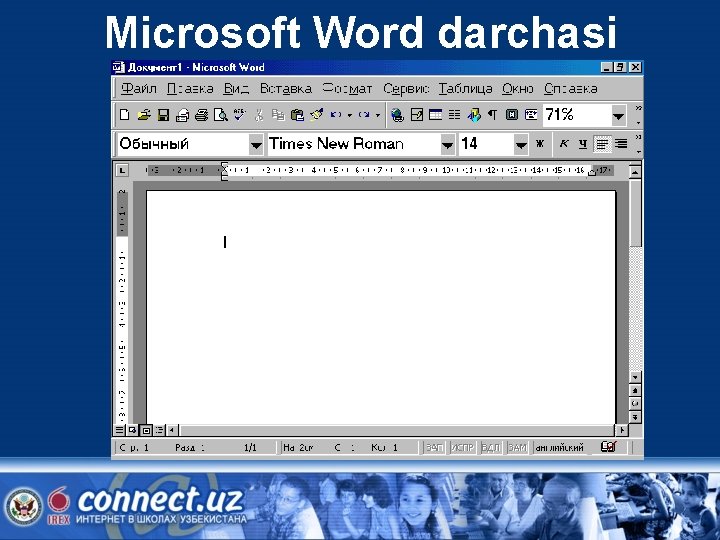
Microsoft Word darchasi

Yangi hujjat yaratish • Yangi hujjat yaratish uchun “Fayl” menyusidan “Sozdat” komandasini bajarish kerak. Dialog (muloqot) uchun ochilgan darchadan avval vkladish (ilova), keyin hujjatga asos bo’ladigan shablon turini tanlash zarur. “Microsoft Word”ning shablonlari “. dot” • qo’shimchasiga va o’z belgilariga ega. Oddiy hujjatlar “Noviy dokument” shabloni asosida yaratiladi va uning belgisidan foydalaniladi.

Matnlar ustida ishlash • Kursor matn kiritilishi lozim bo’ljan joyga keltiriladi. Kursor sahifaning chekkasiga etganda avtomatik ravishda keyingi satr(qator)ning boshiga o’tadi. Keyingi abzatsning boshiga o’tish uchun “Enter” tugmachasini bosish zarur. • Matnni kiritishning ikkita yo’li bor : o’rniga qo’yish va almashtirish. O’rniga qo’yish rejimida yangi belgilar kiritilayotganda hujjatdagi matn kursor turgan joydan o’ngga suriladi. Almashtirish rejimida eski matn yangisi bilan almashtiriladi. Bir rejimdan ikkinchisiga o’tish holat satridagi “Zam” indikatorining ustiga “sichqoncha”ning tugmachasini ikki marta bosish orqali amalga oshiriladi.

Matnlarni tahrirlash • Kursordan o’ngda turgan simvol “Delete” tugmachasi yordamida, kursordan chapdagisi esa “Backspace” tugmachasini bosish orqali yo’qotiladi. Matnning biror qismi bo’lagini yo’qotish uchun avval uni belgilab olib keyin “Delete” tugmachasini bosish lozim. Agar matnning biror qismini belgilab olib klaviaturadan yangi matn kiritilsa, u belgilangan matnning o’rnini egallaydi.

Matn ustida bajarilgan amallarni bekor qilish • Matnni tahrirlashda oxirgi bajarilgan amalni bekor qilish uchun “Pravka” menyusidan “Otmenit…” komandasini tanlash lozim yoki tugmachasini bosish kerak. Agar belgisining ustidan bosilsa, uning yonida ramkachada seans davomida bajarilgan komanda(buyruq)lar ro’yxati paydo bo’ladi. Ulardan birortasi faollashtirilsa uning o’zi va undan keyin bajarilgan barcha amallar bekor qilinadi. • Matnni tahrirlashda oxirgi bajarilgan amalni qaytarish uchun “Pravka” menyusidan “Povtorit…” komandasini tanlash lozim yoki tugmachasini bosish kerak. Seans davomida bekor qilingan komandalar ro’yxatini ko’rish uchun belgisining ustidan bosish kerak.

Matndah nusxa olish Matn qismidan nusxa olish uchun : • matn qismini belgilash; • tugmachasini bosish yoki “Pravka” menyusining “Kopirovat” komandasini bajarish kerak; • Kursorni qismniqo’yish kerak bo’lgan joyga o’rnatish kerak; • tugmachasini bosish yoki “Pravka” menyusining “Vstavit” komandasini bajarish kerak; • Bu amalni bajarish jarayonida belgilab olingan qismning nusxasi “Clipboard» almashuv buferida saqlanadi, undan keyin hujjatga tushadi. Qismni buferdan takror-takror (istalgancha) olib qo’yish mumkin, lekin buferga matnning yangi fragmentidan nusxa olinsa avvalgisi yo’qolib ketadi.

Matnni ko’chirish Matn qisminini ko’chirish uchun : • tugmachasini bosish kerak yoki “Pravka” menyusidagi “Verizat” komandasini bajarish lozim; • Kursorni qismnini qo’yish kerak bo’lgan joyga o’rnatish kerak; • tugmachasini bosish kerak yoki “Pravka” menyusidagi “Vstavit” komandasini bajarish lozim; Matn qismni quyidagi usul bilan ham ko’chirish mumkin : • Matn qismini belgilab olish; • Belgilangan matnni kerakli joyga sydrab tortish (qo’yiladigan joyni belgi ko’rsatadi); • Agar sudrab tortishda “Ctrl” tugmachasi bosib ushlab turilsa (bunda “sichqoncha” ko’rsatgichining yonida “+” belgisi paydo bo’ladi), u holda qismdan nusxa olinadi.

Shriftning parametrlarini o’zgartirish Simvolni xarakterlovchi parametrlarni o’zgartirish uchun “Format” menyusining “Shrift” bandi tanlanadi, qaysiki unda “Shrift”ning dialog (muloqot) darchasi paydo bo’ladi. “Shrift” vkladishi shrift parametrlari (“Srift”, “Interval”, “Animatsiya”)ni o’rnatish uchun qo’llaniladi (True. Type tipidagi shriftlar ekranda ham, printerda ham bir xil ko’rinishda bo’ladi). Shrift dialog (muloqot) darchasining “Shrift” bo’limida turli parametrlar : “Srift” - simvollarning yozilish turi (“Arial”, “Times”, …); “Nachertanie” - simvollarning yozilishi (“obichnoe”, “kursiv”, “polujirniy kursiv”); “Razmer” - simvollarning o’lchami (8, 9, 10, 11, … , 72); “Podcherkivanie” - simvollarning tagiga chizish (“odinarnoe”, “dvoynoe”, …); “Svet” - simvollarning rangi (“chyorniy”, “siniy”, …)ni tanlab olish mumkin

Jadvallarni qo’yish • Hujjatning biror joyiga jadval qo’yish uchun avvalambor kursorni jadval boshlanishi lozim bo’lgan joyga o’rnatmoq zarur, so’ngra ”Tablitsa” menyusining “Dobavit” bo’limidagi “Tablitsa” bandini bajarish kerak. Paydo bo’ladigan dialog (muloqot) darchasiga muljallanayotgan jadvalning ustunlar va satrlar sonini kiritish hamda “Ok” tugmachasini bosish kerak. Shunga o’xshash hujjatga jadval qo’yishni tugmachasini bosish orqali ham amalga oshirish mumkin. Paydo bo’ladigan dialog (muloqot) darchasida belgilashni kerakli sondagi yacheykagacha uzaytirish kerak va “sichqoncha”ning tugmasini bosish lozim. Jadvallar ustida ishlash uchun kerakli bo’lgan barcha komandalar “Tablitsa” menyusidan o’rin olgan.

Grafik ob’ektlarni qo’yish • Hujjatning biror joyiga grafik ob’ektni qo’yish uchun avvalambor kursorni ob’ekt turishi lozim bo’lgan joyning boshiga o’rnatmoq zarur, so’ngra “Vstavka” menyusidan “Risunok” bo’limining bandlarini bajarish kerak yoki tugmachasini bosish lozim. Bunda “Vid” menyusining “Razmetka stranits” bandini bajarib ish ko’rgan ma’qul. “Risovanie” panelining turli tugmachalari yordamida chiziqlar, strelkalar, ellipslar, to’rtburchaklar, aylanalar, yoylar, sektorlar va shunga o’xshash har xil egri chiziqlarni tasvirlash mimkin. Grafik ob’ekatlarga rang berish yoki naqsh solish, ularning shaklini o’zgartirish, aks ettirish yoki burish, chiziqlarning rangini va tipini o’zgartirish, ularga strelkalar qo’shish mumkin.

Grafik ob’ektlarni qo’yish • Boshqa dasturlar yordamida yaratilgan grafik ob’ektni qo’yish uchun avvalambor kursorni ob’ekt turishi lozim bo’lgan joyning boshiga o’rnatmoq zarur va “Vstavka” menyusidan “Risunok” bo’limining “Iz fayla” bandini bajarish kerak. Paydo bo’ladigan dialog darchasidagi “Papka” ”kiritish maydoni”ga avval diskning, keyin jildning nomi va nihoyat faylning nomi(va tipi)ni “ro’yxat”dan tanlab yoki kiritib (ekranning chap tomonida ob’ektning tasviri ko’rinib turadi) “Ok” tugmachasini ikki marta bosish kerak. • Microsoft Word bilan birgalikda tarqatiladigan rasmlarni qo’yish uchun “Risunok” bo’limidan “Kartinki” bandini tanlash lozim.

Hujjatlarni chop etish • Hujjatlarni chop etish uchun “Fayl” menyusidagi “Pechat” komandasini bajarish kerak.
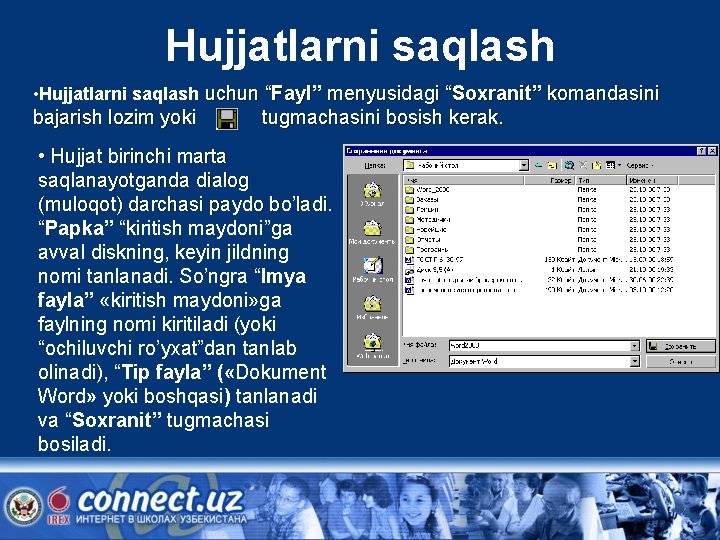
Hujjatlarni saqlash • Hujjatlarni saqlash uchun “Fayl” menyusidagi “Soxranit” komandasini bajarish lozim yoki tugmachasini bosish kerak. • Hujjat birinchi marta saqlanayotganda dialog (muloqot) darchasi paydo bo’ladi. “Papka” “kiritish maydoni”ga avval diskning, keyin jildning nomi tanlanadi. So’ngra “Imya fayla” «kiritish maydoni» ga faylning nomi kiritiladi (yoki “ochiluvchi ro’yxat”dan tanlab olinadi), “Tip fayla” ( «Dokument Word» yoki boshqasi) tanlanadi va “Soxranit” tugmachasi bosiladi.

“Microsoft Word”da tayyorlangan hujjatlarga misollar Ish joyidan spravka (ma’lumotnoma) Avtobiografiya (tarjimai hol) formasi 8 Mart bayrami bilan tabrik
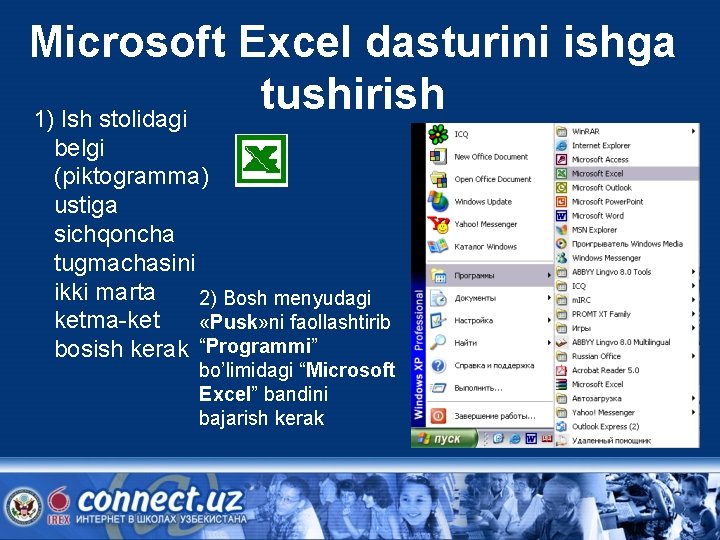
Microsoft Excel dasturini ishga tushirish 1) Ish stolidagi belgi (piktogramma) ustiga sichqoncha tugmachasini ikki marta 2) Bosh menyudagi ketma-ket «Pusk» ni faollashtirib bosish kerak “Programmi” bo’limidagi “Microsoft Excel” bandini bajarish kerak
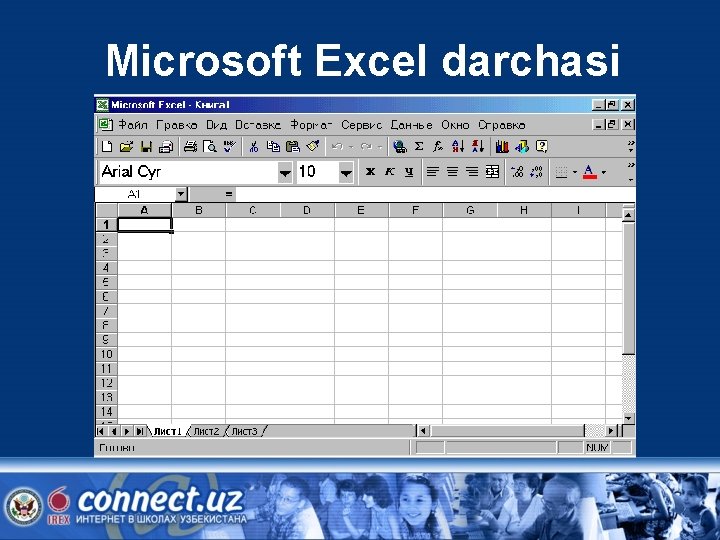
Microsoft Excel darchasi

Microsoft Excel fayllari «Microsoft Excel» ning fayllari «Ish kitoblari» deb yuritiladi. «Ish kitoblari» bir-necha «Ish sahifalari» dan iborat bo’lib ularning nomlari (List 1, List 2, …) «Ish kitoblari» ning pastki qismida joylashgan yorliqlarda ko’rsatilgan bo’ladi. Bir cahifadan ikkinchisiga o’tish uchun uni «sichqoncha» ning ko’rsatkichi bilan tanlab tugmachani bosish kerak.

«Ish kitoblari» ni yaratish • «Ish kitoblari» ni yaratish uchun Fayl menyusining Sozdat bandini tanlash kerak. Paydo bo’ladigan dialog darchasidagi Obshie yoki Resheniya bo’limlaridan ularga mos shablon ( «Kniga» yoki «Schyot» )ni tanlab OK tugmachasini bosish kerak. • Odatda «Ish kitoblari» «Kniga» shabloni asosida yaratiladi. Mana shu ishni bajarish uchun instrumentlar panelidagi ushbu tugmchani bosish etarlidir.

Formulalar bilan ishlash • Jadvallarda hisoblash ishlari formulalar yordamida amalga oshiriladi. Formula "=" (tenglik) belgisi bilan boshlanadi va unda oddiy arifmetik amallar ( «+» , «-» , «*» , «/» ) qo’llaniladi. Hisoblash tartibi matematikada qo’llaniladigan qoidalar asosida amalga oshiriladi. • Formulaga misollar: =(А 4+В 8)*С 6, =F 7*С 14+B 12. • Konstantalar – yacheykalarga kiritilib, hisoblash jarayonida o’zgarmaydigan matnli yoki sonli miqdorlar. • Yacheyka va yacheykalar guruhini ko’rsatuv – yacheyka yoki bir necha yacheykalarni aniq ko’rsatish usuli. Bitta yacheykani ko’rsatish – uning koordinataliridir. Bo’sh yacheykaning qiymati no’lga teng.

Formulalar bilan ishlash • Yacheykalar guruhiga murojaat etish uchun maxsus simvollar ishlatiladi: • : (ikki nuqta) – yacheykalar bloki (qismi)ga murojaatni ifodalaydi. Ikki nuqta orqali blokning yuqorigi chap va pastki o’ng yacheykasi ko’rsatiladi. Masalan: С 4: D 6 – С 4, С 5, С 6, D 4, D 5, D 6 yacheykalarga murojaatni anglatadi. • ; (nuqta vergul) – yacheykalarni birlashtirishni anglatadi. Masalan, D 2: D 4; D 6: D 8 – D 2, D 3, D 4, D 6, D 7, D 8 yacheykalarga murojaatdir. • Yacheykaga formula yozish uchun “=“ belgisisining ortidan formuladagi simvollar kiritiladi. Enter tugmachasi bosilgandan so’ng yacheykada hisoblash natijasi paydo bo’ladi. Formula yozilgan yacheyka belgilanganda, undagi formula tahrirlash satrida paydo bo’ladi.

Diagrammalarni yaratish (hosil qilish, chizish) uchun : • Diagramma qurish uchun kerakli ma’lumotlar joylashgan yacheykalar (kategoriyalar yoki qatorlar nomlari yozilgan yacheykalar ham birga qo’shilib) belgilanadi; • «Vstavka» mrnyusidan «Diagramma» bandi bajariladi yoki tugmasi bosiladi. • Master diagramm dialog (muloqot) darchasidan diagrammaning turi, shakli va boshqa parametrlari tanlanadi; • Keyingi qadamga o’tish uchun «Dalee>» tugmachasi bosiladi; • Ixtiyoriy qadamda diagrammani qurish uchun «Gotovo» tugmachasini bosish mumkin, u holda «Master diagramm» mustaqil ravishda diagramma qurishni tugallaydi; • Oxirgi (to’rtinchi) qadamda Gotovo tugmasini bosish lozim.

Chop etish Jadvallarni chop etish uchun “Fayl” menyusining “Pechat” bandi bajariladi. Paydo bo’ladigan dialog (muloqot) darchasidagi «Imya» «kiritish maydonii» ga «ochiluvchi ro’yxat» dan ishlatilayotgan printerning nomini tanlab olgan ma’qul. Dialog (muloqot) darchasida kerakli sahifa(bet)larni bir yoki bir nechta nusxada chop etish uchun buyruq berish imkoniyati bor : «vse» – hamma sahifalar; «sahifalar» – alohida sahifalar: ( «c» dan boshlab «do» gacha)

«Ish kitoblari» ni saqlash • «Ish kitoblari» ni saqlash uchun «Fayl» menyusidagi «Soxranit» komandasinii bajarish kerak yoki tugmachasini bosish zarur. «Ish kitoblari» birinchi marta saqlanayotganda dialog (muloqot) darchasi paydo bo’ladi. • Papka «kiritish maydoni» ga avval diskning, keyin jild(lar)ning nomi tanlanadi. So’ngra «Imya fayla» «kiritish maydoni» ga faylning nomi kiritiladi (yoki unda borlaridan tanlab olinadi), «Tip fayla» ( «Kniga Microsoft Excel» yoki boshqasi) tanlanadi va «Soxranit» tugmasi bosiladi.

“Microsoft Excel”ning hujjatlaridan namunalar Saodat Berdievaning xizmat safari bilan bog’liq sarf-xarajatlari 2002 yildagi o’rtacha maosh (oylik ish haqi)ni hisoblash

Microsoft Power Point dasturini ishga tushirish 1) Ish stolidagi belgi (piktogramma) ustiga ikki marta ketma-ket bosish kerak 2) Bosh menyudagi «Pusk» ni faollashtirib “Programmi” bo’limidagi “Microsoft Power Point” bandini bajarish kerak

Microsoft Power Point darchasi

Yangi hujjat yaratish • Yangi hujjat yaratish uchun «Fayl» menyusining «Sozdat» komandasini tanlash kerak. Paydo bo’ladigan muloqot darchasida avval vkladish (ilova)ni tanlash kerak, keyin esa hujjatga asos bo’ladigan shablonni tanlab «Ok» tugmachasini bosish kerak. • Odatda hujjatlar «Noviy dokument» shabloni asosida yaratiladi. Mana shu ishni bajarish uchun asboblar panelidagi ushbu tugmachani bosish etarlidir.
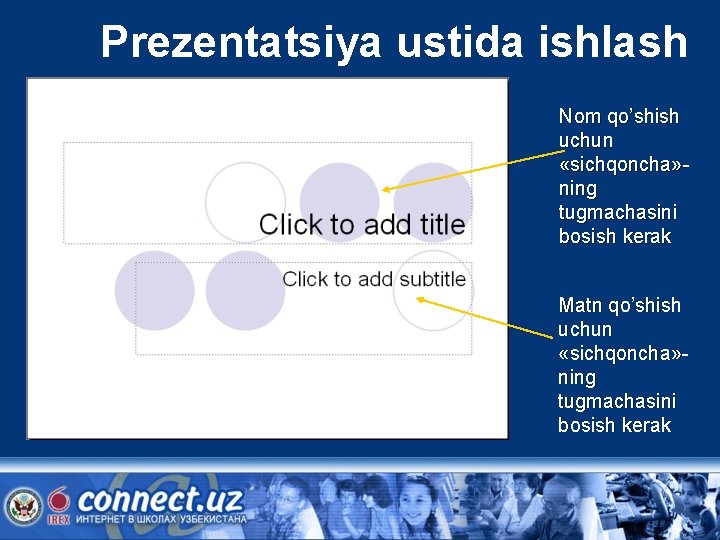
Prezentatsiya ustida ishlash Nom qo’shish uchun «sichqoncha» ning tugmachasini bosish kerak Matn qo’shish uchun «sichqoncha» ning tugmachasini bosish kerak

Grafik ob’ektlarni qo’yish • «Vid» menyusining «Panel instrumentov» bo’limidagi «Risovanie» komandasini bajarish kerak. «Risovanie» panelining turli tugmalari yordamida chiziqlar, yo’nalishlar, ellipslar, to’rtburchaklar, aylanalar, yoylar, sektorlar va shunga o’xshash har xil egri chiziqlarni tasvirlash mimkin. Grafik ob’ekatlarga rang berish yoki naqsh solish, ularning shaklini o’zgartirish, aks ettirish yoki burish, chiziqlarning rangini va tipini o’zgartirish, ularga yo’nalishlar qo’shish mumkin.

Grafik ob’ektlarni qo’yish • Boshqa dasturlar yordamida yaratilgan grafik ob’ektni qo’yish uchun avvalambor kursorni ob’ekt turishi lozim bo’lgan joyning boshiga o’rnatmoq zarur va “Vstavka” menyusidan “Risunok” bo’limining “Iz fayla” bandini bajarish kerak. Paydo bo’ladigan dialog(muloqot) darchasidagi “Papka” ”kiritish maydoni”ga avval diskning, keyin jild(lar)ning nomi va nihoyat faylning nomi(va tipi)ni “ochiluvchi ro’yxatlar”dan tanlab yoki kiritib (ekranning chap tomonida ob’ektning tasviri ko’rinib turadi) “Ok” tugmachasini ikki marta bosish kerak. • Microsoft Power Point bilan birgalikda tarqatiladigan rasmlarni qo’yish uchun “Risunok” bo’limidan “Kartinki” bandini tanlash lozim.
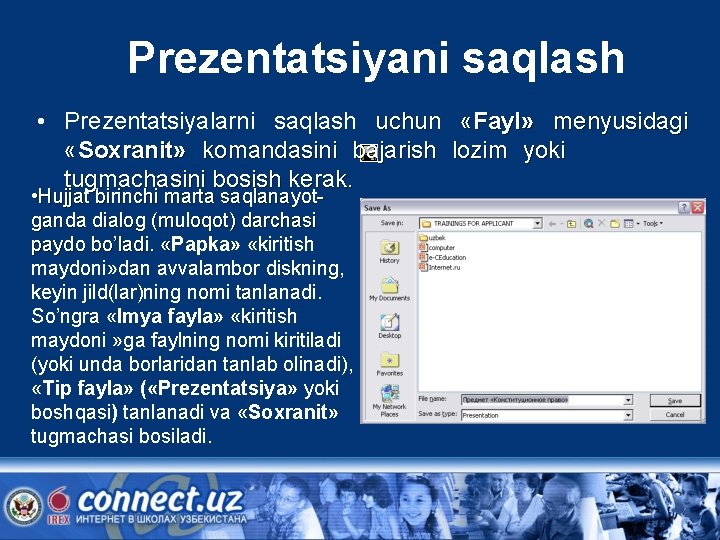
Prezentatsiyani saqlash • Prezentatsiyalarni saqlash uchun «Fayl» menyusidagi «Soxranit» komandasini bajarish lozim yoki tugmachasini bosish kerak. • Hujjat birinchi marta saqlanayotganda dialog (muloqot) darchasi paydo bo’ladi. «Papka» «kiritish « maydoni» dan avvalambor diskning, keyin jild(lar)ning nomi tanlanadi. So’ngra «Imya fayla» «kiritish maydoni » ga faylning nomi kiritiladi (yoki unda borlaridan tanlab olinadi), «Tip fayla» ( «Prezentatsiya» yoki boshqasi) tanlanadi va «Soxranit» tugmachasi bosiladi.

“Microsoft Power Point”da tayyorlangan prezentatsiyalarga misollar Mening mahallam
 Program microsoft excel merupakan program pengolah
Program microsoft excel merupakan program pengolah Exploring microsoft office excel 2016 comprehensive
Exploring microsoft office excel 2016 comprehensive Microsoft excel merupakan aplikasi …. *
Microsoft excel merupakan aplikasi …. * Microsoft office excel merupakan aplikasi pengolah
Microsoft office excel merupakan aplikasi pengolah Real power formula
Real power formula Microsoft word art
Microsoft word art Word nedir
Word nedir Berikut ini beberapa bentuk perataan teks, kecuali..
Berikut ini beberapa bentuk perataan teks, kecuali.. Microsoft official academic course microsoft excel 2016
Microsoft official academic course microsoft excel 2016 Microsoft word power
Microsoft word power Microsoft official academic course microsoft word 2016
Microsoft official academic course microsoft word 2016 Microsoft official academic course microsoft word 2016
Microsoft official academic course microsoft word 2016 Factory office plan
Factory office plan Dashboard in excel 2007
Dashboard in excel 2007 Power pivot
Power pivot Office power point adalah *
Office power point adalah * Office power point adalah *
Office power point adalah * Cursus excel 2007
Cursus excel 2007 Word office
Word office Micro office word 2007
Micro office word 2007 Stress in the word office
Stress in the word office Office live word
Office live word Ms word formation
Ms word formation Solar power satellites and microwave power transmission
Solar power satellites and microwave power transmission Potential power
Potential power Flex28024a
Flex28024a Unit of dispersive power of grating
Unit of dispersive power of grating Power of a power property
Power of a power property General power rule
General power rule Power angle curve in power system stability
Power angle curve in power system stability Powerbi in powerpoint
Powerbi in powerpoint Power absorbed or delivered
Power absorbed or delivered El software utilitario microsoft excel es:
El software utilitario microsoft excel es: Pengertian macro
Pengertian macro Jika ingin mengatur format dengan cara klasik pilih menu
Jika ingin mengatur format dengan cara klasik pilih menu